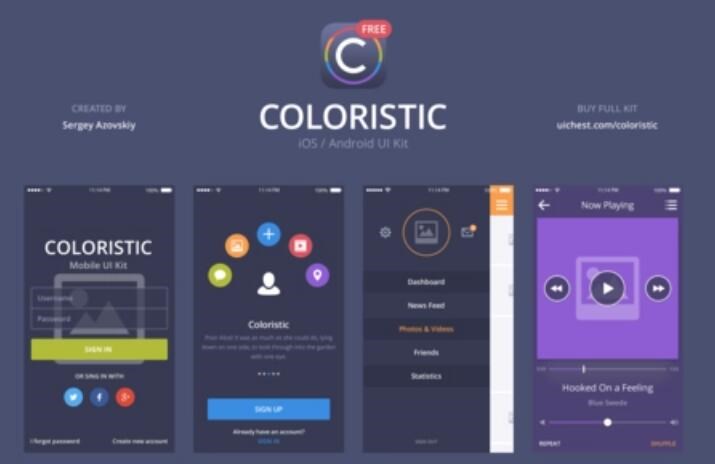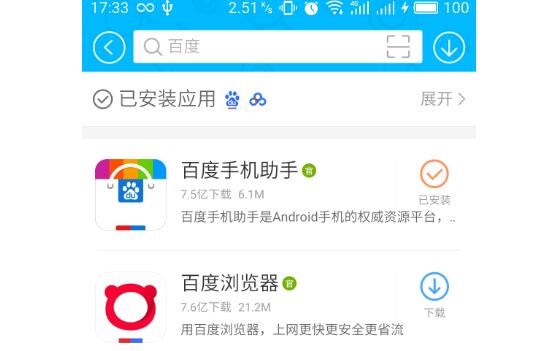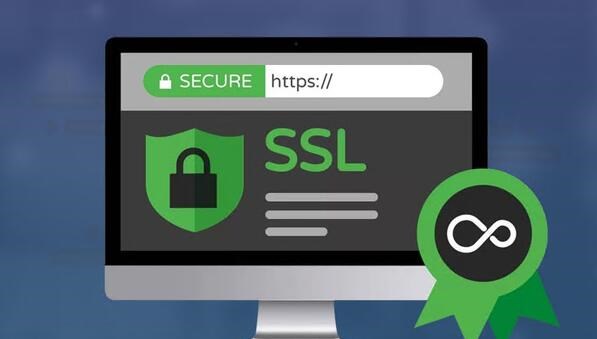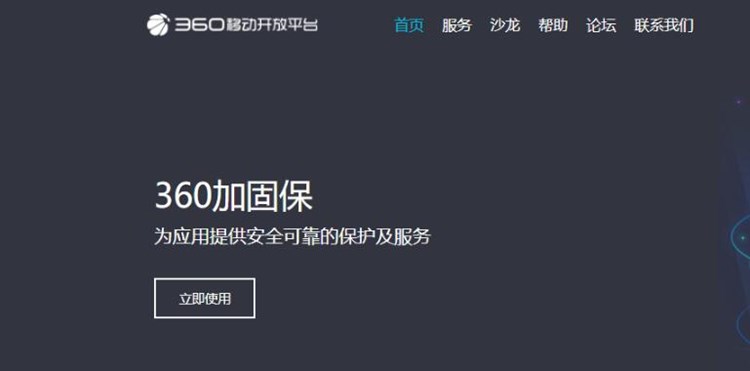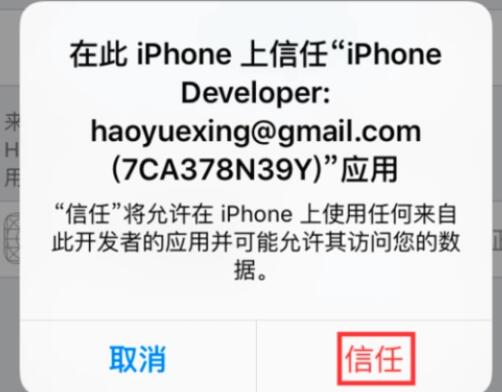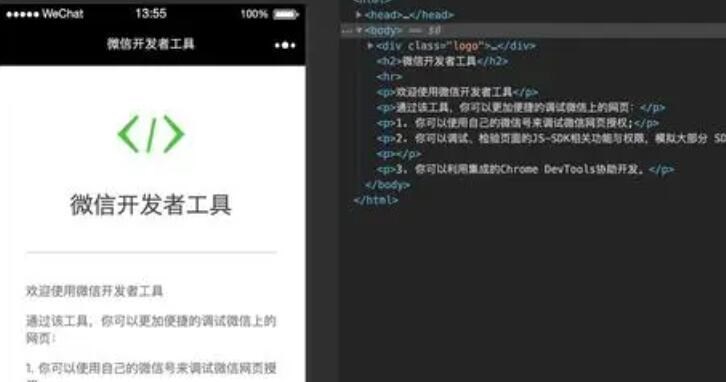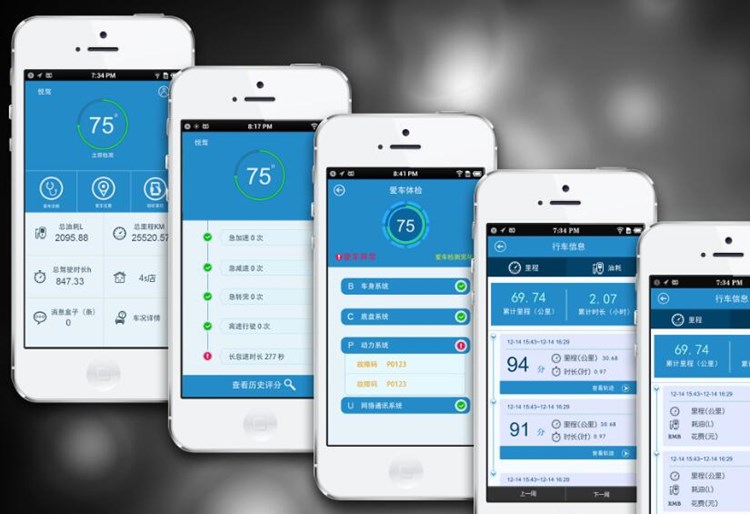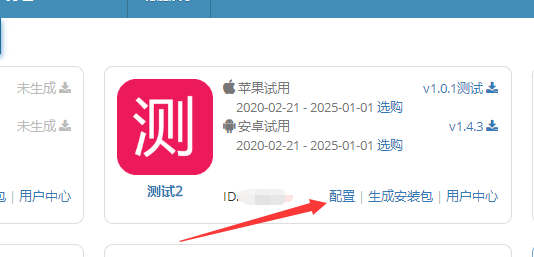将网页生成APP,即将网页应用(Web App)转换为原生应用(Native App)的过程。原生应用指的是专门为某个操作系统(如Android或iOS)设计的应用程序。这种转换可以让用户在移动设备上更方便地访问网站,并获得更好的用户体验。
一、原理简述
将网页生成APP的核心是WebView。WebView是一种在原生应用内部嵌入网页的控件,它可以用于加载和显示Web内容。通过创建一个包含WebView的原生应用,我们就可以将Web应用“包装”起来,使其看上去与原生应用无异。
二、详细步骤
下面详细介绍将网页转化为Android APP为例的过程:
1. 准备

工具:为了将网页转换成Android APP,我们需要用到以下工具:
– Android Studio:用于编写Android APP的官方集成开发环境(IDE)。
– Java或Kotlin编程语言:用于编写Android APP的程序代码。
– 网络连接:用于访问你的Web App或网站。
2. 创建一个新的Android项目:打开Android Studio,创建一个新的Android项目,命名你的APP,并选择你要支持的Android设备和最低API级别。
3. 设置布局文件:默认情况根据app生成网页版下,Android Studio会自动创建一个名为activity_main.xml的布局文件。打开该文件,在其中添加WebView控件。例如:
“`
android:id=”@+id/webview”
android:layoutapp生成在线_width=”match_parent”
android:layout_height=”match_parent” />
“`
4. 设置权限:为了让你的APP能够访问互联网,在AndroidManifest.xml文件中添加INTERNET权限:
“`
“`
5. 设置WebView:在MainActivity(主活动)中,首先导入WebView相关的包:
“`
import android.webkit.WebView;
import android.webkit.WebViewClient;
“`
然后,在onCreate()方法中,初始化并配置WebView控件:
“`
WebView webView = findViewById(R.id.webview);
webView.setWebViewClient(new WebViewClient());
// 启用JavaScript支持(如果你的Web App需要JavaScript)
webView.getSettings().setJavaScriptEnabled(true);
// 加载并显示你的网页
webView.loadUrl(“https://example.com”);
“`
6. 处理返回键:为了提供更好的用户体验,我们需要处理返回键的事件。当用户按下返回键时,如果WebView可以后退,那么WebView应该后退;否则,应用应该退到后台。在MainActivity中,覆盖onBackPressed()方法:
“`
@Override
public void onBackPressed() {
WebView webView = findViewById(R.id.webview);
if (webView.canGoBack()) {
webView.goBack();
} else {
super.onBackPressed();
}
}
“`
7. 编译和运行:在Android Studio中,点击”Build”菜单下的”Make Project”,然后点击”Run”菜单下的”Run ‘app'”,将APP部署到模拟器或真实设备上。
现在,你应该已经将网页成功转换为了一个Android原生应用。当然,还有许多进阶功能可以实现,例如:处理设备旋转、文件上传、定位服务、推送通知等。你可以根据自己的需求深入研究下这些功能的实现方法。